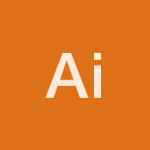Creative Cloudにサインインできない時の対処法
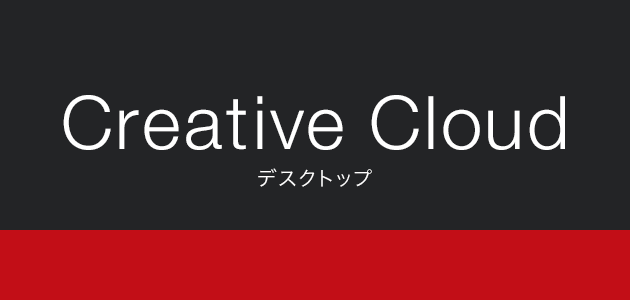
Adobe Creative Cloudデスクトップを起動しても、サインインできずロード中のままになってしまいました。1時間ほどかかってしまいましたが、何とか解決することができたのでメモしておきます。
Adobe Creative Cloudデスクトップを開くと、本来であれば以下のような画面が開くはずです。
PhotoshopやIllustratorなどにはサインインもしていますし、もしCreative Cloudデスクトップにサインインしていないというなら、サインイン画面になるのが通常です。
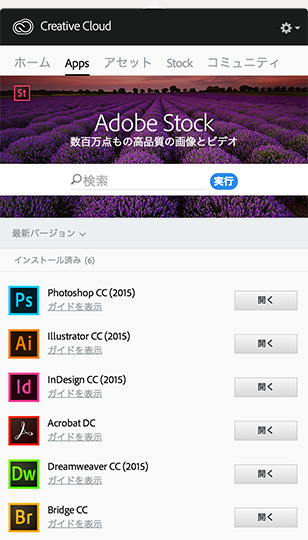
ところが先日、起動してみると以下のような画面…。
いつまで経ってもロード中のまま。歯車アイコンのメニューには「終了」コマンドがあるのですが、選択しても終了することすらできません。
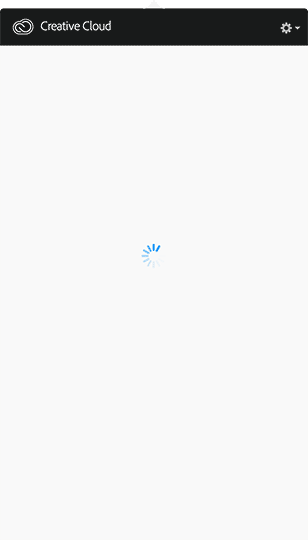
…こういうのは求めてません。
さっくりPhotoshopのアップデートさせてください。
解決策
Googleで検索してみると、同じような症状で困っている方が結構いらっしゃるようで、かなりの数がヒットします。しかも2013年の記事や投稿も見られます。ずっと治ってないんですね!
公式サポートやユーザーフォーラムの記事を参考に、以下の対処法を一通り試しました。
私の場合は順序がよくなかったのか一度ではうまくいかなかったのですが、恐らく以下の順序で行なえばうまくいくと思います。
- 環境:
- Mac OS X El Capitan(10.11.3)
Adobe Creative Cloud 2015
1. Creative Cloud デスクトップアプリケーションを終了
上にも書きましたが、終了コマンドが機能しないのでMacに付属の「アクティビティモニタ」から「Creative Cloud」を終了します。
他にも「Creative Cloud」と同じアイコンのアプリや「Adobe〜」といったAdobe系のアプリが山のよ…豊富に起動していますので、すべて終了させます。
※Windowsの場合は「タスクマネージャー」で同様にできると思います。
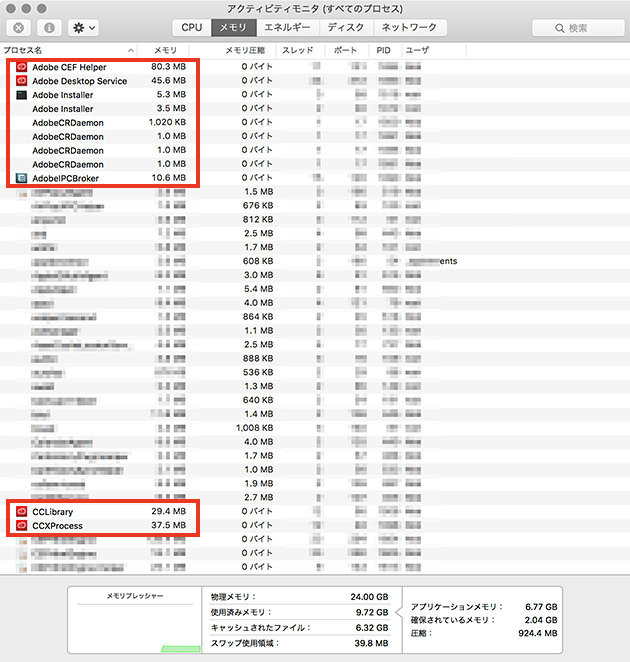
アクティビティモニタ: アプリケーション/ユーティリティ/アクティビティモニタ
タスクマネージャー: Ctrl+Alt+Deleteで呼び出せます
2. ユーザーログイン情報のキャッシュ削除
以下のフォルダーに含まれる「opm.db」を削除するのだそうですが、私の場合はそれだけではうまくいかなかったのでフォルダごと削除しました。
Mac: Macintosh HD/ユーザ/<ユーザー名>/ライブラリ/Application Support/Adobe/OOBE
Windows: C:\Users\<ユーザー名>\AppData\Local\Adobe\OOBE
Macの「ライブラリ」は隠しフォルダになっていますので、optionキーを押しながらFinderメニューの[移動]をクリックすると「ライブラリ」が表示されるので選択してください。
Windowsの場合もフォルダが見当たらない場合は隠しファイルを表示する設定にしてください。
3. AAMUpdater1.0フォルダを削除
Mac: Macintosh HD/ユーザ/<ユーザー名>/ライブラリ/Application Support/Adobe/AAMUpdater/1.0
Windows: C:\Users\<ユーザー名>\AppData\Local\Adobe\AAMUpdater\1.0
参考:[Adobe CC]アプリケーションのダウンロードエラー
4. Creative Cloud デスクトップアプリケーションの再インストール
Adobe Creative Cloudデスクトップの最新版を再インストールします。
5. Creative Cloud デスクトップアプリケーションの再起動
再インストールができたらCreative Cloud デスクトップアプリケーションを再起動します。
結論
アドビさん、新機能とかもいいんですがこういうのは早々に修正してください!